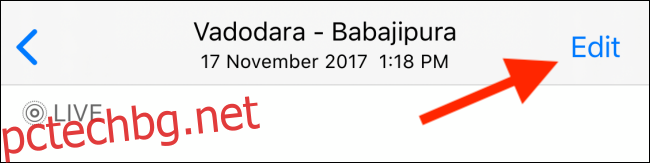Когато правите снимка на висока сграда челно, често се оказвате с леко изкривена перспектива, като горната част на сградата се накланя настрани от вас. Ето как можете да поправите автоматично изкривени изображения на вашия iPhone.
Използвайте редактора в Apple Photos на iPhone
Актуализацията на iOS 13 е като кутия шоколадови бонбони с възхитителни малки лакомства. Докато функциите за големи банери като тъмния режим се говореха навсякъде, това, което не се споменава достатъчно, е обновеният редактор в приложението Photos.
Вграденото приложение има нов набор от функции за редактиране, които могат да заменят основните функции в приложения за редактиране на снимки като Snapseed. Една от тези функции е инструментът за автоматично изправяне.
Отворете приложението Photos на вашия iPhone, изберете изкривена снимка, която искате да поправите, и след това докоснете бутона „Редактиране“.
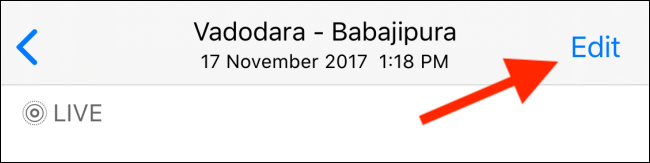
След това докоснете бутона „Изрязване“ от долния ъгъл на екрана.
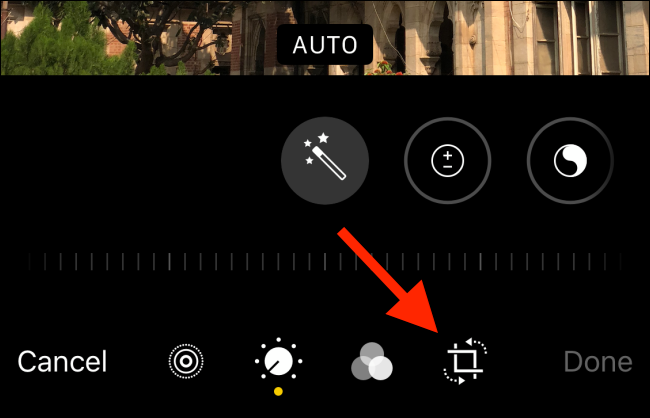
Сега ще влезете в актуализирания раздел за изрязване. От тук можете да промените съотношението на изображението, да изрежете изображението и др.
Но първото нещо, което ще забележите, след като докоснете бутона за изрязване, е, че приложението Photos автоматично изряза снимката и промени перспективата вместо вас.
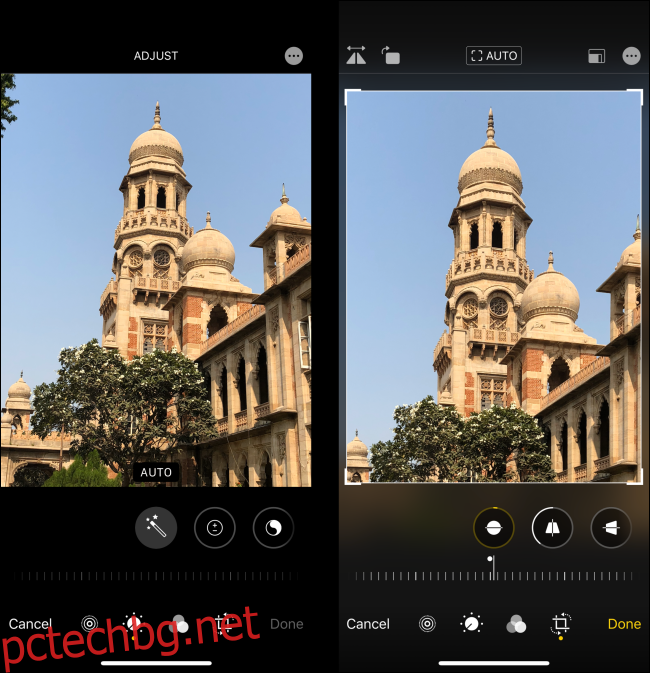
През повечето време тази автоматична промяна е достатъчна. Можете просто да докоснете „Готово“ и да си тръгнете.
Но понякога приложението Photos може да увеличи изображението твърде много или може да искате да настроите фино вертикалната или хоризонталната перспектива. Докоснете инструмент от долната лента и след това плъзнете плъзгача, за да промените настройката.
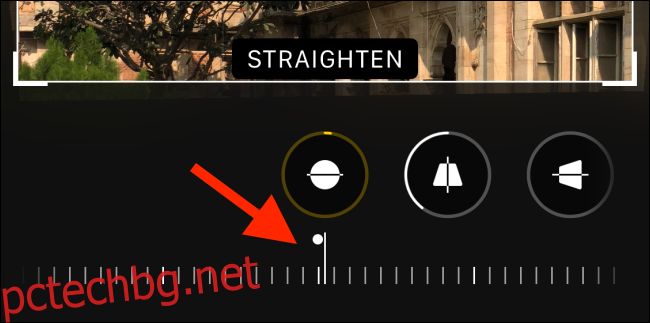
За да преместите снимката, плъзнете вътре в границите. След като сте доволни от снимката, докоснете бутона „Готово“.
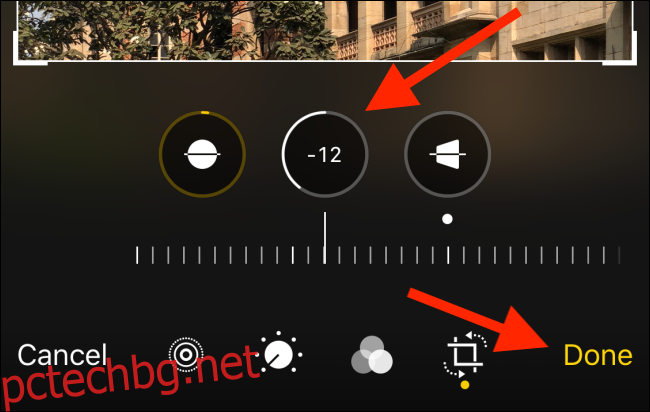
Алтернативна опция за изрязване: Snapseed
Ако все още не сте актуализирали до iOS 13 или ако не ви харесва да използвате новия редактор в приложението Photos, можете да използвате приложение на трета страна, за да коригирате изкривените си изображения.
Snapseed е едно такова приложение. След като отворите приложението, докоснете бутона „Отваряне“, за да изберете снимка.
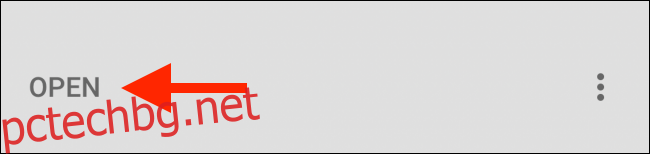
Използвайте браузъра за снимки на приложението, за да изберете снимка от библиотеката си.
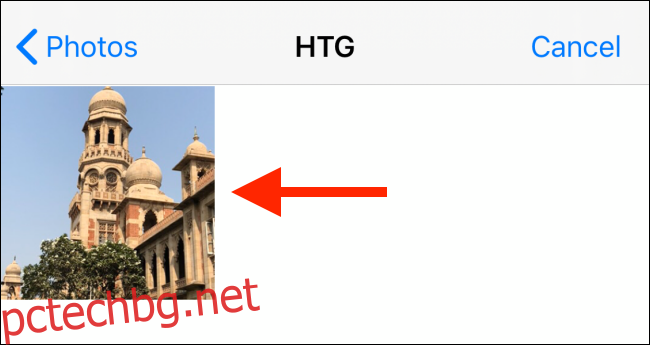
След като отворите снимка, докоснете бутона „Инструменти“.
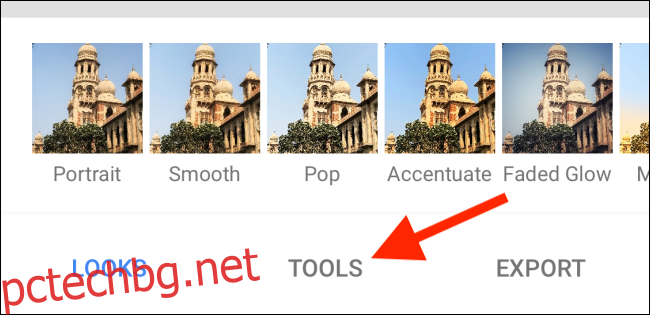
От тук докоснете бутона „Перспектива“.
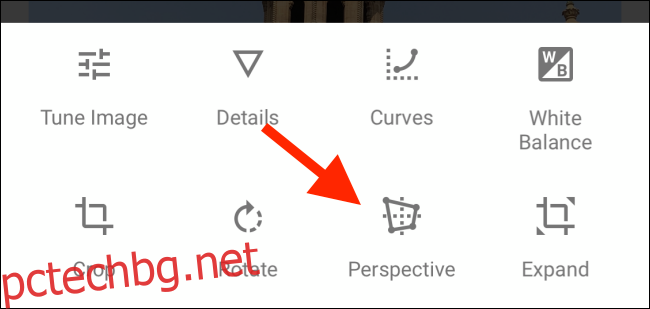
На този екран изберете бутона „Завъртане“.
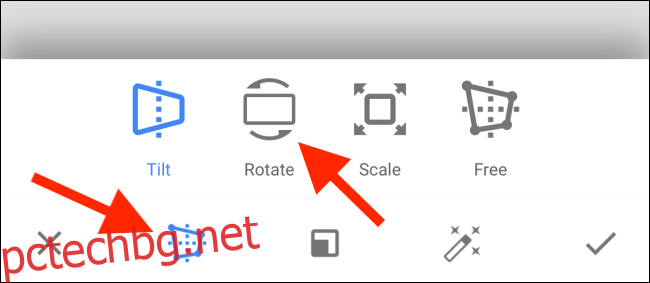
Тук плъзнете наляво или надясно, за да завъртите изображението по оста.
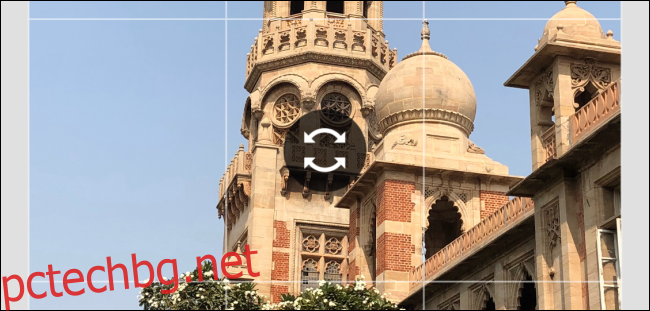
След това докоснете бутона „Наклон“. Вече можете да плъзнете хоризонтално или вертикално, за да коригирате проблемите с перспективата.
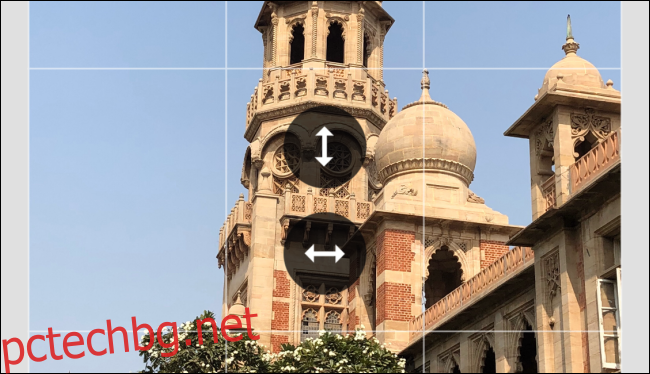
Перспективният двигател на Snapseed е доста умен. Докато местите перспективата, Snapseed автоматично ще запълни ръбовете. Разбира се, ако това не ви харесва, можете да изрежете изображението по-късно.
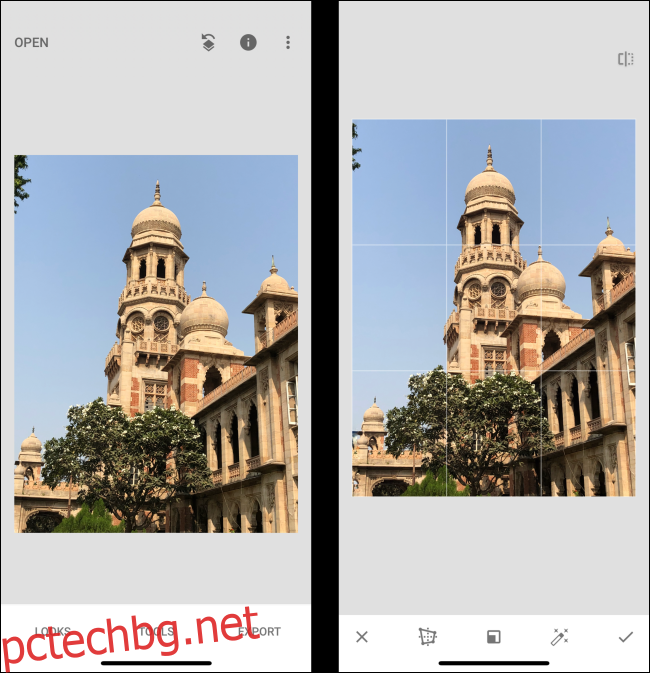
Докоснете бутона „Готово“.
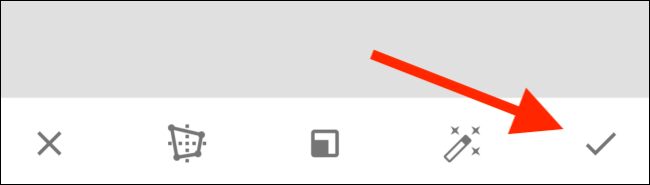
Сега докоснете бутона „Експортиране“.
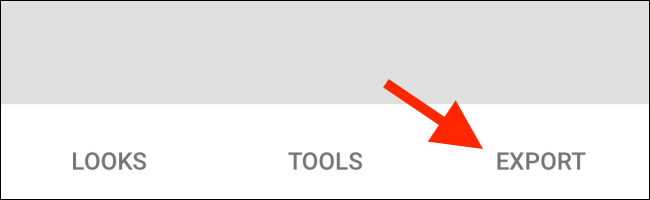
В това меню можете да докоснете бутона „Запазване“, за да запазите промените в изображението. Използвайте бутона „Запазване на копие“, за да запазите оригиналното изображение.
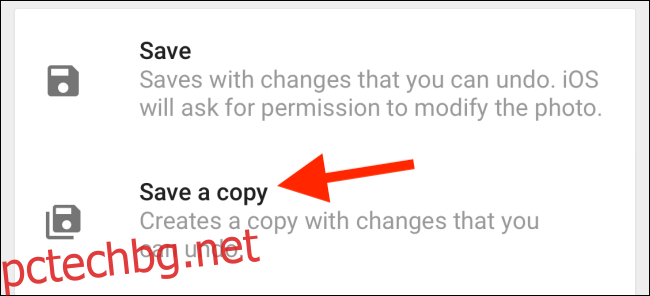
Сега, след като научихте лесен начин да поправите изкривени снимки, опитайте да снимате снимки в RAW формат, за да заснемете повече подробности. Можете лесно да ги редактирате в самия Snapseed.